Win10如何清除运行历史记录|清除运行的历史记录
来源:PE吧 作者:Bill 发布于:2019-06-05 14:46:45 浏览:1990
运行,可以点击左下角的开始菜单找到,也可以直接按 Win + R组合键,打开运行,通常我们用过的一些命令,都会被运行保留下来,也就是说运行是具备历史记录功能的,但是有些用户想定期删除一下这些历史记录,那么应该怎么删除呢,这次PE吧就给大家带来了方法。不过这个方法需要删除注册表里面的项,大家记得备份好再进行操作。
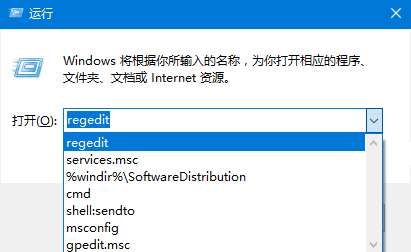
方法/步骤:
1、按 Win+R 组合键,打开运行,并输入:regedit 命令,确定或回车打开注册表编辑器;
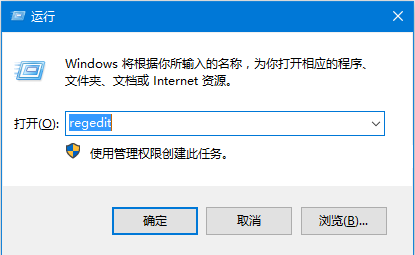
2、在注册表编辑器中,依次展开到:HKEY_CURRENT_USER\Software\Microsoft\Windows\CurrentVersion\Explorer\RunMRU ,然后点击右键删除除“默认”以外的值,再打开运行的时候会发现“运行”的历史记录已经删除;
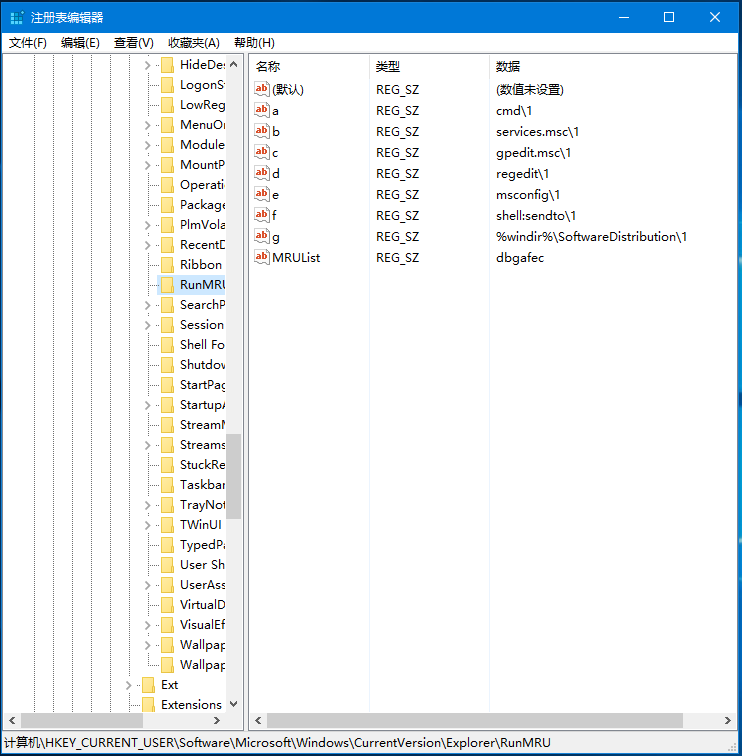
以上就是win10如何清除运行历史记录的方法教程,如果大家也想清除运行的历史记录,可以按照这篇文章的方法教程进行操作。要想了解更多Windows资讯,请继续关注pe吧。



